O Excel é uma das melhores ferramentas para gerenciar e realizar diversos cálculos. Você pode utilizar o excel online (pelo google docs, que é o que eu tenho usado bastante) ou comprar a licença do programa pelo site da Microsoft.
Aperte o play
Basicamente, para realizar cálculos em uma planilha do excel você utilizará fórmulas.
Importante: Uma fórmula sempre será iniciada pelo sinal de igual ( = ). E deverá conter os operadores, que são divididos entre: operadores aritméticos/matemáticos, comparação e referência.
Veja abaixo alguns exemplos de cada um deles:
Operadores Aritméticos/Matemáticos usados no Excel
Operadores de Referência no Excel
Você consegue criar fórmulas com mais de um operador. Mas é importante se atentar na ordem matemática que o excel irá realizar os cálculos. A ordem é essa:
- Primeiro: O excel realiza as funções que estão entre parênteses;
- Segundo: Depois os cálculos de exponenciação;
- Terceiro: Na sequência o excel realiza os cálculos de multiplicação/divisão;
- Quarto: E por último, o excel realiza os cálculos de adição/subtração.
Agora que você já conhece um pouco mais sobre o funcionamento do excel, separei 07 funções muito úteis. Bora comigo?
Top 7 - Funções no Excel
1 - Função HOJE
A função HOJE é utilizada para retornar a data atual de acordo com o calendário configurado no computador. A vantagem dessa função é que ao invés você ter que digitar a data atual na célula toda vez que abrir o documento, com essa função ela já será preenchida automaticamente.
Para usá-la digite: =HOJE( )
2 - Função PROCV
Essa é uma das mais utilizadas pelos usuários de Excel. Ela serve para pesquisar um valor em uma lista organizada verticalmente e retornar as informações correspondentes a ele (PROCura Vertical).
Para usá-la digite:
=PROCV(valor_procurado;matriz_tabela;num_indice_coluna;procurar_intervalo).
Vou te explicar cada uma das variáveis e te dar um exemplo.
No exemplo acima, queremos descobrir qual é o produto referente ao código que estou procurando. Para isso, sempre que eu colocar o código do produto na célula H45, o excel irá me retornar a qual produto ele se refere.
Veja que quando trocamos o código na célula H45, o produto atualiza. Agora bora entender melhor essa fórmula.
- Primeiro você precisa ter uma tabela com as informações que vai se basear. No exemplo usei produtos de informática, valor e código de cada um deles. O segundo passo é construir a fórmula.
- Para isso, você vai usar o =PROCV(); o H45 será a referência que o excel vai usar para entender o que você está buscando.
Lembre-se de utilizar o sinal de ponto e vírgula para separar os operadores.
- O intervalo de C45:E50 mostra para o excel que as informações que você procura estão dentro desse intervalo.
- O número “2” na fórmula mostra a coluna que o produto que você busca está. No caso do exemplo, queremos saber qual o produto aquele código se refere, e os produtos estão na coluna dois. Mas se você quiser saber o valor ao invés do nome, no lugar número 2, você colocaria o número 3. Entendeu?
- E o “FALSO”, mostra para o excel que você quer um resultado exato.
Nossa fórmula ficaria assim:
=PROCV(H45;C46:E50;2;FALSO)
Erros comuns no Excel
3 - Erro “#N/D”
Esse erro significa que um valor procurado por uma função de referência (como o PROCV, por exemplo), não foi encontrado. Nesse caso, revise a fórmula para identificar o que está errado.
4 - Erro “#REF”
Esse também é um erro muito comum de acontecer, e é fácil corrigi-lo também. Ele significa que a célula de referência não existe mais. Isso acontece quando a célula referenciada na fórmula foi excluída. Nesse caso, para corrigir, verifique qual célula é essa e substitua o valor que estaria nela.
5 - Erro “#VALOR!”
Outro erro muito comum. Ele acontece quando é inserido um argumento não compatível com o tipo de dados esperado. Se você estiver somando um número com uma palavra, por exemplo, esse erro vai aparecer (assim: “=15+caneta”).
6 - Função =MÉDIA()
Ela é usada para encontrar o valor médio de um intervalo de dados.
No exemplo acima, por exemplo, a fórmula seria : =MÉDIA(E46:E50), resultando em: R$ 1.132,80.
7 - Função MÁXIMO
Ela é usada para encontrar o maior valor existente entre um intervalo de dados. No exemplo abaixo é o valor de R$ 3.000,00.
E temos ainda a função mais comum, como a “=SOMA(E46:E50)”. Onde você define um intervalo de dados que quer saber a soma total. No exemplo acima, por exemplo, retornaria a soma de : R$ 5.664,00.
O excel é um mundo de funcionalidades e existem inúmeras outras fórmulas disponíveis para facilitar nossa vida. Qual você mais usa? Deixe nos comentários, vou adorar saber!
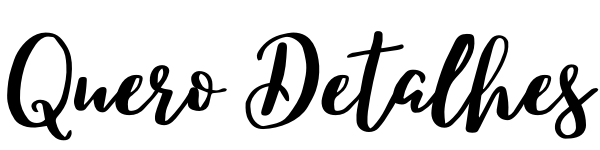




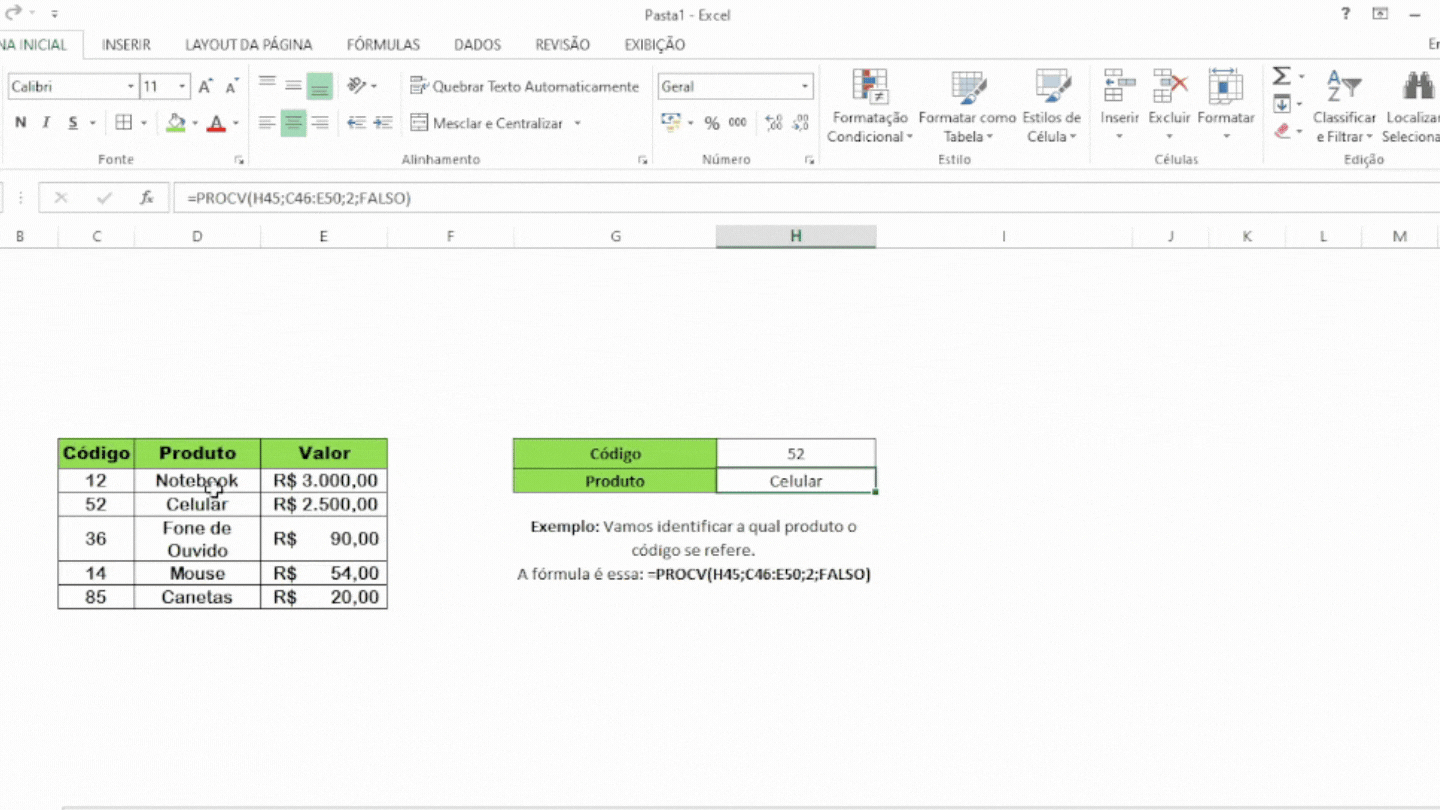
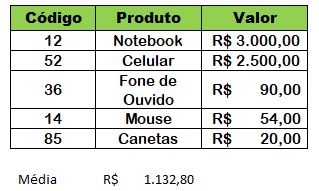
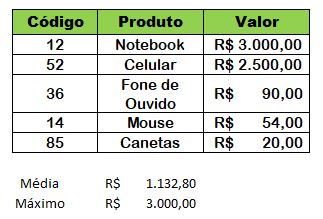
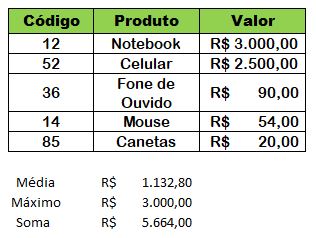






Nenhum comentário: